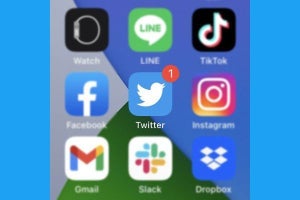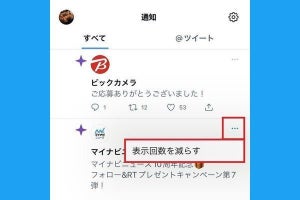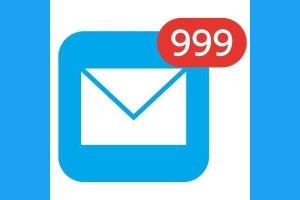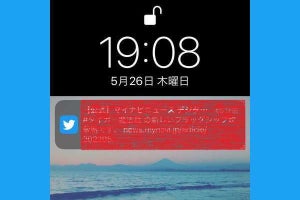Twitterの「通知」とは?
Twitterを利用していると、さまざまな通知がさまざまな方法で届きます。Twitterの通知は下記の4パターンに分類できます。Twitterの通知タブから設定画面に進むと、通知設定をカスタマイズする項目が用意されています。
- Twitterアプリの「通知タブ」に表示されるもの
- スマホの画面に「プッシュ通知」として表示されるもの
- SMSで届くもの(SMS通知、2020年4月廃止)
- メールで届くもの(メール通知)
-
Twitterアプリの下部にあるベルマークのアイコンをタップすると通知タブが開きます。Twitter公式ヘルプでは「通知タイムライン」と呼ばれ、あらゆる通知がここに集約されます。「@ツイート」に切り替えると、自分宛てのメンションやリプライの通知に絞り込めます
Twitterの通知設定への進み方
Twitterの通知設定ページを開く方法でわかりやすいのは、通知タブの右上にある設定ボタンから入る手順です。そのほか、Twitterメニューの「設定とプライバシー」から「通知」に進んでも同じく通知設定にアクセスできます。
Twitterで通知の「フィルター」設定を変更する方法
Twitterの通知設定画面には「フィルター」と「設定」の2項目が用意されています。これらのうち、通知タブの設定に関わるのが「フィルター」です。「フィルター」の項目を開くと、「クオリティフィルター」と「ミュートしている通知」が現れます。Android版のTwitterアプリには、「ミュートするキーワード」という項目もあります。
「クオリティフィルター」の設定
「クオリティフィルター」をオンに設定した場合は、次のように変化するとTwitter公式ヘルプでは説明しています。
重複するツイートや自動投稿と思われるコンテンツなどの不快なコンテンツが通知されなくなります。
ただし、自分がフォローしているアカウントや最近交流があったアカウントの通知は除外されません。
「ミュートしている通知」の設定
「ミュートしている通知」内の項目をオンに設定変更すると、自分とフォロー関係にないアカウントなど、対象アカウントからの通知が表示されなくなります。設定項目は下記の6種類が用意されています。
- フォローしていないアカウント
- フォローされていないアカウント
- 新しいアカウント
- プロフィール画像が設定されていないアカウント
- メールアドレスが未認証のアカウント
- 電話番号が未認証のアカウント
通知の数が多すぎたり、いわゆる「捨てアカウント」からのスパムが通知される場合に設定を変更するとよいでしょう。なお、ここでミュートをオンにしても、自分がフォローしているアカウントの通知は除外されません。
「ミュートするキーワード」の設定
Android版のTwitter公式アプリには通知フィルターの設定に「ミュートするキーワード」という項目があります。特定のキーワードや@ユーザー名、ハッシュタグをミュート対象に指定して、通知から除外することが可能です。具体的な設定手順は以下の通りです。
-
【2】「ミュートするキーワード」を初めて設定するユーザーはこの画面が表示されます。「+」ボタンをタップします
-
【3】ミュートする単語などを入力して、ミュート対象と期間を指定します。最後に「保存」をタップします
iPhoneやPCでも、Twitterのメニューを「設定とプライバシー」→「プライバシーと安全」→「ミュートとブロック」→「ミュートするキーワード」と進めば、同様の通知設定が可能です。詳しくは下記の関連記事をご参照ください。
Twitterで「プッシュ通知」の設定を変更する方法
Twitterの通知設定(通知タブ→設定ボタン)を開き、「設定」の項目に進むと、「プッシュ通知」「SMS通知」「メール通知」の3項目が現れます。ここでは「プッシュ通知」について詳しく解説します。
「プッシュ通知」とは、スマホのロック画面や通知センターに表示されたり、画面上部にバナーとして現れる通知形式のことです。プッシュ通知はTwitterアプリの設定だけでなく、iPhone(iOS)やAndroidの通知設定とも関わりがあります。
-
iPhoneで「設定」→「通知」→「Twitter」と進んだ画面です。Twitterからのプッシュ通知をすべて停止したければ、「通知を許可」をオフに変更します
-
Androidで「設定」→「通知」→「アプリの設定」→「Twitter」と進んだ画面です。「Twitterのすべての通知」をオフに変更すると、プッシュ通知が停止されます
「プッシュ通知」の設定画面は、iPhone版とAndoid版のTwitterアプリで項目の並び順やインタフェースが異なりますが、設定できる内容は同じです。
「プッシュ通知」の設定項目は、「ツイートやアクティビティについての通知」と「Twitterからのおすすめ」に大きく分かれており、標準状態ではすべてオンに設定されています。「Twitterからのおすすめ」に関する設定項目は、通知のオン/オフを切り替えるだけのシンプルな仕組みです。それに対して、「ツイートやアクティビティについての通知」に関する設定項目は、選択肢を含むものがあります。以下、いくつかの項目をピックアップして説明します。
プッシュ通知「ツイート」の設定
「プッシュ通知」の設定画面で最上段にあるのが「ツイート」という項目です。Android版Twitterアプリでは「フォロー中のアカウントのツイート」という大項目の下にあります。「ツイート」の項目では、自分がフォローしていて、かつプロフィール画面から通知設定をしたアカウントの一覧が表示されます。
-
「プッシュ通知」から「ツイート」の項目に進むと、自分がフォロー中かつプロフィール画面で通知をオンにしたアカウントの一覧が表示されます。スライドスイッチで通知のオン/オフをまとめて切り替えることができます
-
アカウント個別の通知をオンにした相手が一件もなければ、「まだ誰も選択していません」と表示されます(Androidでは「ユーザーが選択されていません」と表示)
プッシュ通知「@ツイートと返信」「リツイート」「いいね」の設定
「プッシュ通知」の設定画面にある「@ツイートと返信」「リツイート」「いいね」の3項目には、オン/オフだけでなく、「カスタマイズ」と「すべてのアカウント」という選択肢が用意されています。「カスタマイズ」は通知の対象を自分がフォローしているアカウントに限定します。「すべてのアカウント」は読んでそのまま、通知の対象を限定しません。いずれも標準設定では「カスタマイズ」が選択された状態になっています。
-
iPhone版のTwitterアプリで「プッシュ通知」から「@ツイートと返信」を開いた画面です。オン/オフの変更のほか、通知対象を「カスタマイズ」または「すべてのアカウント」のどちらかに設定できます。「リツイート」や「いいね」でも同じ選択肢が提示されます
プッシュ通知「メッセージへの反応」の設定
「プッシュ通知」の設定画面には、Twitter DMに関する項目として「ダイレクトメッセージ」と「メッセージへの反応」の二つがあります。「ダイレクトメッセージ」は自分宛てのDMが届いたときの通知についての項目で、オン/オフの設定のみ可能です。「メッセージへの反応」はTwitter DMに絵文字のリアクションが付いたときの通知に関する項目で、オン/オフの切り替えだけでなく、「自分のメッセージ」と「すべてのアカウントのメッセージ」という選択肢が用意されています。
「メッセージへの反応」で「自分のメッセージ」を選ぶと、自分が送ったDMに絵文字スタンプのリアクションがあったときに通知されます。「すべてのアカウントのメッセージ」は「グループDM」に参加したときに、自分以外のアカウントが送ったメッセージに絵文字スタンプが付いたときにも通知が届く設定です。
-
iPhone版のTwitterアプリで「プッシュ通知」から「メッセージへの反応」を開いた画面です。標準設定では「自分のメッセージ」が選択されています。グループDMで他のアカウントへの絵文字リアクションも知りたいときは「すべてのアカウントのメッセージ」に変更するとよいでしょう
プッシュ通知の設定項目と通知内容
ここでは「プッシュ通知」の全設定項目を一覧表にまとめて、それぞれどのようなタイミングで何を通知するかについて整理します。
ツイートやアクティビティについての通知
| 設定項目 | 通知内容とタイミング |
|---|---|
| ツイート | 個別に通知設定したアカウントがツイートしたとき |
| @ツイートと返信 | 自分宛てにメンションやリプライが届いたとき |
| リツイート | 自分のツイートがリツイートされたとき |
| いいね | 自分のツイートがいいねされたとき |
| 画像のタグ | 自分がタグ付けされた画像がツイートされたとき |
| 新しいフォロワー | 新たなアカウントにフォローされたとき |
| ダイレクトメッセージ | 自分宛てにDMが届いたとき |
| メッセージへの反応 | DMに絵文字スタンプで反応があったとき |
| Twitterを使い始めた連絡先 | スマホの「連絡先」に登録してある電話番号がTwitterを始めたとき |
Twitterからのおすすめ
| トピック | 興味のあるトピックに関する情報がツイートされたとき |
|---|---|
| ニュース | Twitterがおすすめするニュースがツイートされたとき |
| 人気のアカウントから | Twitterが選んだ人気アカウントがツイートしたとき |
| モーメント | Twitterがおすすめするモーメントが公開されたとき |
| スペース | Twitterがおすすめするスペースが開始されたとき |
| その他のライブ放送 | Twitterがおすすめするライブ放送が開始されたとき |
| 緊急アラート | Twitterが認めた公的機関からアラートマークのついたツイートが発信されたとき |
| 初めて見る新機能 | Twitterから新しい機能がリリースされたとき |
(Androidのみ)Twitterアプリ内の通知バッジ設定
「プッシュ通知」との関連はありませんが、Android版のTwitterアプリで通知設定の「設定」に入ると、「未読の通知数をバッジで表示する」という項目があります。これは通知タブのボタン(ベルマークのアイコン)に付くバッジに関する設定です。標準でオンに設定されています。
Twitterで「SMS通知」の設定を変更する方法
Twitterの通知設定(通知タブ → 設定)には「SMS通知」という項目があります。しかし、かつてはSMSで送信したメッセージをTwitterに同時投稿したり、さまざまな通知をSMSで送る機能がありましたが、これらは2020年4月に廃止されました。
-
「SMS通知」の設定を開くと、「受け取るには電話番号を削除して再登録してください」と書かれています。しかし、実際にこの指示にしたがって再設定しても、筆者のTwitterアカウントにSMS通知は一つも届きませんでした
現在、Twitterから届くSMSは、ログインやパスワード設定に関わる「認証コード」などアカウントを保護するための重要なメッセージに限られます。Twitterユーザーの間でこの認証コード通知のことを「SMS通知」と呼ぶ例も見かけますが、公式の呼び方ではなく、通知の設定とも無関係です。
Twitterで「メール通知」の設定を変更する方法
Twitterの通知設定(通知タブ→設定ボタン)にある「メール通知」は、Twitterアカウントに登録しているメールアドレスで各種通知を受け取るための設定項目です。標準設定では、「メール通知」内のほぼすべての項目がオンになっているため、頻繁に届く通知メールを煩わしく感じているユーザーも多いでしょう。「メール通知」はまとめてオフにすることも、項目を選んでオフにすることも可能です。
【関連記事】
Twitterのメール通知を停止する設定方法
Twitterで特定アカウントの通知を受け取る方法
Twitterで自分がフォローしているアカウントのプロフィール画面を開くと、ベルマークの右上に「+」が付いた通知ボタンが表示されています。この通知ボタンをオンにすると、対象アカウントがツイートを投稿したり、ライブ放送を始めた際に自分に通知が届きます。
-
【1】自分がフォローしているアカウントのプロフィールを開き、通知ボタンをタップします
-
【2】「すべてのツイート」もしくは「ライブ放送のツイートのみ」を選ぶと、通知ボタンが黒く変わって、アカウント通知がオンの設定となります
プロフィール画面の通知ボタンは、通知設定の「プッシュ通知」→「ツイート」の項目と連動していて、同項目で通知をオンにした人数とアカウントの一覧を確認できます。
アカウント通知をオンにすると相手にバレる?
プロフィール画面の通知ボタンをオンにしても、相手にその設定変更が通知されることはなく、バレる心配は基本的にありません。
Twitterの通知に関してよくある質問
ブラウザ版(PC版)Twitterの通知設定はどうなっている?
PCブラウザ版のTwitterでも通知に関する設定は可能です。左カラムのメニューから「通知」を選べば、中央カラムに通知の一覧や設定ボタンが表示されます。中央カラムの通知設定ボタンをクリックするか、左カラムの「もっと見る」→「設定とプライバシー」→「通知」と進むことで、Twitterアプリとほぼ同様に設定を変更できます。
Twitterの通知がこないときはどうすればいい?
Twitterで届くはずの通知がこないとき、その原因は大きく4パターンに分けて考えられます。
- スマホやパソコンのOS、ブラウザの通知設定に問題がある
- Twitterアプリやブラウザ版Twitterの通知設定に問題がある
- 特定のアカウントとの関係に問題がある
- 通信環境や端末(スマホやPC本体)に問題がある
iPhoneやAndroidの「設定」でTwitterの通知に関する項目を見直したり、Twitterアプリやブラウザ版Twitterの通知設定を再確認したり、通信環境や端末にトラブルが起きていないか調べてみましょう。詳しくは下記の関連記事をご参照ください。
【関連記事】
Twitterの通知がこないときの原因と対処法
Twitterの通知バッジが消えないときはどうすればいい?
スマホのホーム画面に表示されるTwitterアプリのアイコンや、Twitterアプリのタブに通知バッジが表示され続けて消えない場合があります。対処法の基本は、Twitterの通知タブやDMタブを更新して、すべてを閲覧した状態にすることです。それでも通知バッジが消えない厄介なケースの対処法は、下記の関連記事にて詳しく解説しています。
【関連記事】
Twitterの通知バッジが消えないときの対処法
まとめ
Twitterを標準設定のまま使っているユーザーは、「プッシュ通知」の項目がすべてオンになっているはずです。通知が頻繁に届きすぎてウザい! と感じているなら、この記事の内容を参考に設定を見直しましょう。タイムラインにも流れてくる「Twitterからのおすすめ」を非表示にしたい場合は、下記の関連記事をご参照ください。